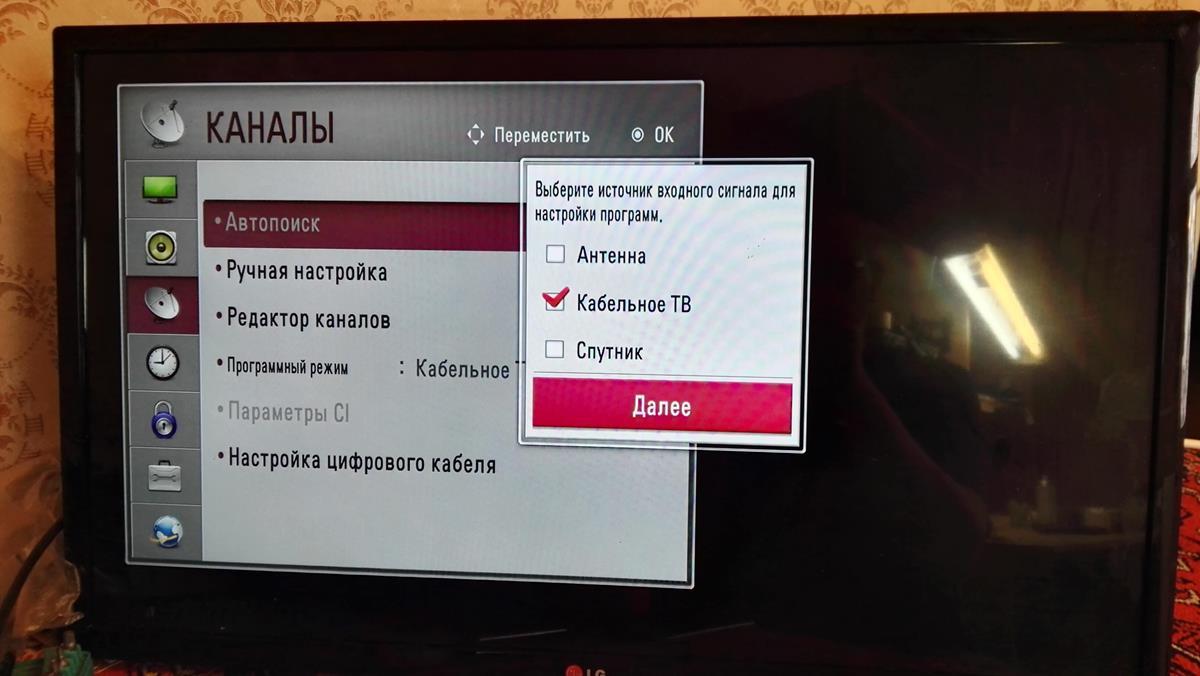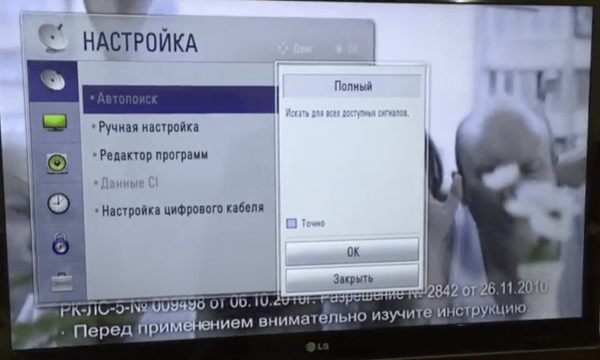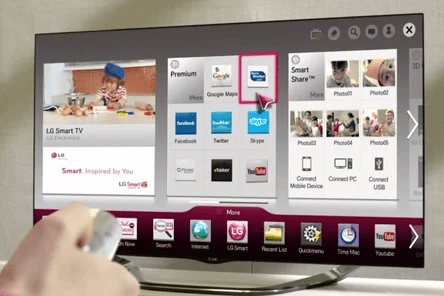Как настроить каналы на телевизоре LG — подробная инструкция. Что дают первое включение и первые настройки телевизора LG. Как настроить каналы на телевизоре LG в автоматическом режиме. Ручная настройка каналов на телевизоре LG. Как отключить автообновление. Как настроить цифровые каналы на старых телевизорах LG. Настройка IPTV на телевизоре Smart LG. Как настроить изображение на телевизоре LG.
- Первое включение и первые настройки телевизора LG
- Как настроить каналы на телевизоре LG в автоматическом режиме
- Ручная настройка каналов на телевизоре LG
- Как отключить автообновление
- Как настроить цифровые каналы на старых телевизорах LG
- Настройка IPTV на телевизоре Smart LG
- Как настроить изображение на телевизоре LG
- Возможные проблемы и их решение
Первое включение и первые настройки телевизора LG
Когда начинается работа с телевизором LG необходимо указать страну и выбрать язык. Это позволит сделать интерфейс более понятным. Для этого делают следующее:
- Входят в настройки и выбирают пункт, обозначенный тремя точками.
- Переходят на вкладку «Общие».
- Указывают страну и язык.
Теперь пользователь будет работать с русскоязычным интерфейсом.
Как настроить каналы на телевизоре LG в автоматическом режиме
Включив телевизор, нужно выбрать каналы для просмотра:
- При помощи дистанционного пульта управления требуется открыть главное меню.
- В нём выбирают настройки и переходят в пункт, соответствующий выбранному типу вещания. Это может быть, например, использование антенны или спутниковые каналы.
- Будет показано меню, в котором требуется выбрать поиск каналов. Рекомендуется указать автопоиск, затем полную настройку.
- Она будет выполняться в автоматическом режиме. Нужно подождать не менее пяти минут до того, как она будет закончена.
После выхода из настроек меню каналы будут настроены и можно приступать к их просмотру.
Ручная настройка каналов на телевизоре LG
Пульт дистанционного управления позволяет открыть главное меню. Затем перейти в настройки. В меню нужно выбрать ручные настройки и перейти к процедуре поиска:
- Откроется окно параметров. Укажите частоту, равную 140 кГц, скорость 6900 и модуляцию 1280 АМ. После этого нажимают кнопку «Пуск», затем «Обновить».
- Затем подождите, пока на этой частоте будут найдены соответствующие каналы.
- Далее повторно проведите поиск на каждой из следующих частот: 178000, 186000, 194000 кГц и так далее, с шагом в 8, до 210000 кГц. При этом для скорости и модуляции используют те же значения, что и при первом поиске.
После окончания процедуры и выхода из настроек можно будет просматривать найденные каналы.
Как отключить автообновление
Некоторых пользователей раздражает появляющееся иногда сообщение о необходимости обновления. Существует возможность запретить его появление.
Чтобы провести отключение, потребуется перейти в настройки. Зайдя в настройку цифровых каналов, видят опцию автоматического обновления, которую нужно деактивировать.
Как настроить цифровые каналы на старых телевизорах LG
Для поиска каналов сделайте следующее:
- Войти в настройки при помощи дистанционного пульта.
- Переходят в раздел «Каналы».
- Выбирают в качестве источника эфирное телевидение.
- Указывают автопоиск и нажимают «Выполнить».
После завершения появится соответствующее уведомление.
Настройка IPTV на телевизоре Smart LG
Применение Smart LG позволяет воспользоваться дополнительными возможностями. Они включают в себя:
- Будет возможность воспроизведения контента, полученного через интернет.
- Будет доступен запуск программ, игр, просмотра интернета через браузер.
- Smart LG позволяет воспользоваться дополнительными функциями.
Для проведения подключения необходим доступ к интернету, а также учётная запись на сайте производителя. Провести регистрацию можно следующим образом:
- С помощью пульта ДУ входят в главное меню и выбирают кнопку для входа в аккаунт.
- Надо нажать на кнопку регистрации.
- Указывают адрес своей электронной почты. При регистрации на неё будет прислана проверочная ссылка, по которой надо перейти. После этого аккаунт будет активирован.
- Чтобы открыть персональную страничку, войдите из главного меню в свой аккаунт, введя логин и пароль. Чтобы заходить автоматически, при входе отметьте галочкой строку «Оставаться в системе».
После регистрации пользователь получит доступ к бесплатным телеканалам, сможет установить и произвести настройку различных умных приложений.
Наличие аккаунта LG позволяет сделать следующее:
- После входа на главную страницу аккаунта откроется доступ к приложениям, которые доступны пользователю в этой стране. Среди них есть как платные, так и бесплатные. Нужно выбрать подходящие.
- Определив, какое приложение необходимо, нажимают кнопку «Install». Если оно платное, необходимо внести соответствующую сумму.
- Обычно для приложений обычным местом установки является каталог More домашней страницы. Обычно при инсталляции в ручной корректировки нет необходимости.
Для того, чтобы в полной мере воспользоваться возможностями Smart LG, установите приложение SS IPTV. После его запуска, на экране появятся иконки различных каналов. Кликая по ним, можно получить доступ для просмотра.
В этом случае доступ к телеканалам будет осуществляться через интернет без необходимости использовать дополнительно спутниковое вещание или приём эфирных каналов. Подключаться можно с помощью кабеля или через WiFi. В последнем случае должен использоваться модуль для работы с беспроводными сетями.
Кабельное подключение делается следующим образом:
- Для этого рекомендуется использовать маршрутизатор. Кабель, по которому интернет поступает от провайдера, подключают к гнезду WAN.
- Соединительный сетевой кабель с одной стороны подключают к маршрутизатору в одно из гнёзд LAN (обычно их имеется 4). С другой — к соответствующему разъёму на телевизоре или приставке.
- Откройте главное меню телевизора. Доступ к нему можно получить, нажав соответствующую клавишу дистанционного пульта управления.
- Наберите настройки и переходите в раздел, посвящённый сетевым соединениям.
- Выберите пункт «Настроить подключение», перейти к списку доступных сетей и кликнуть по строке «Проводная сеть».
- Кликните по «Обновить».
- Подождите несколько десятков секунд, пока соединение установится. После этого можно будет выйти из настроек.
При использовании WiFi подключение производится аналогичным образом:
- Включите телевизор и роутер.
- С помощью дистанционного пункта управления откройте на экране главное меню и выбирают работу с настройками.
- Перейдите к установке параметров сети и выберете «Сетевое подключение».
- В списке имеющихся опций выберете строку «Беспроводная сеть».
- Будет показан список всех доступных беспроводных сетей в этом месте. Нужно выбрать домашнюю сеть, создаваемую роутером.
- Вводят пароль. Через несколько секунд появится значок подключения. Нажимают кнопку «Готово».
Теперь соединение установлено. Чтобы его протестировать, на телевизоре необходимо запустить браузер и открыть какой-нибудь сайт.
Пользователю может быть полезна инструкция по настройке телевизора LG
Как настроить изображение на телевизоре LG
На телевизорах LG есть возможность настроить изображение. Для этого необходимо с помощью дистанционного пульта открыть главное меню. В разделе «Изображение» пользователь получит доступ к регулировкам яркости, резкости, контрастности и цветовой насыщенности.
Возможные проблемы и их решение




В процессе работы могут возникать различные проблемы. Если они случаются. Необходимо определить причину и устранить её. Далее рассказано о наиболее распространённых видах проблем:
- Компания LG постоянно занимается совершенствованием своих продуктов. Одним из наиболее важных направлений является работа над развитием программного обеспечением. Постоянно выпускаются новые прошивки. Которые необходимо устанавливать. Если пользователь пренебрегает этим, возможно возникновение различных проблем.
- Технические проблемы связаны либо с нарушением условий эксплуатации, либо с тем. Что телевизор используется в течение очень длительного срока. В такой ситуации может помочь специалист, который проведёт диагностику, установит причину неисправности и проведёт нужный ремонт.
- Иногда качество изображения ухудшается из-за того, что выгорает матрица. В таких случаях необходимо обратиться в сервис.
- Проблемы могут возникать вследствие ошибок в процессе эксплуатации. Часто это связано с неконтролируемым вмешательствам маленьких детей.
Иногда проблемы могут возникать из-за того, что ремонт проводил недостаточно опытный человек. Владелец иногда может считать, что ремонт будет несложным. Но если у него нет необходимого уровня профессионализма, в результате могут возникнуть дополнительные проблемы.
Телевизоры LG известны высоким качеством. После правильно сделанной настройки они обеспечат возможность близким получать удовольствие от домашнего кинотеатра. При возникновении серьёзных проблем будет лучше, если ремонтом займётся профессионал.